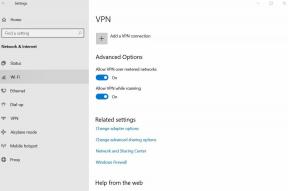Kako namestiti GravityBox na Pixel 2 in Pixel 2 XL
Nasveti In Triki Za Android / / August 05, 2021
GravityBox je eden izmed najbolj priljubljenih modulov, ki je na voljo za uporabo prek Xposed Framework za Android, zato ni presenetljivo, da ga pogosto imenujejo Vsestranski modul Xposed. Pravzaprav skorajda ne mine dan, ne da bi se kaj slišalo o GravityBoxu v svetu Androidovih nastavitev in prilagoditev, tokrat pa je novica, da je GravityBox zdaj mogoče namestiti v Googlov najnovejši Android pametne telefone. Če ste iskali način namestitve GravityBox na Pixel 2 in Pixel 2 XL, je ta vodnik za vas.

GravityBox je programska aplikacija, ki vam omogoča izvedbo številnih popravkov na pametnem telefonu Android, predvsem uporabniški vmesnik in postavitev. V kratkem se bom podrobneje seznanil z njegovimi funkcijami, a za zdaj le vejte, da je, kot že ime pove, GravityBox vsebnik za veliko funkcij, ki jih lahko uporabite na pametnem telefonu Android. Če imate v pametnem telefonu Xposed Framework in Installer, ste najverjetneje že slišali za aplikacijo ali pa ste jo že namestili v svojo napravo.
Najnovejši pametni telefoni Google Android, Google Pixel 2 in Pixel 2 XL, delujejo v najnovejši različici operacijskega sistema Android sistem, Android 8.1 Oreo ni na voljo, zato je primerno, da je bila programska oprema, ki jo namestite, posodobljena tako, da podpira Android Oreo. Xposed Framework je bil
nedavno posodobljeno za podporo Oreo, čeprav je še vedno v različici beta, kmalu zatem pa še GravityBox je bil posodobljen za podporo najnovejše različice Androida. Že smo opisali, kako namestiti GravityBox na katero koli napravo, ki deluje z Oreo, vendar je ta priročnik tak posebej za uporabnike Google Pixel 2 in Pixel 2 XL, ki želijo na svoj računalnik namestiti GravityBox pametne telefone.Najprej pa, kakšne popravke in možnosti prilagajanja prinaša ta programska oprema in kaj točno je GravityBox?
Kazalo
-
1 O GravityBoxu, vsestranskem modulu Xposed
- 1.1 Značilnosti GravityBox
- 1.2 Združljivost naprav / ROM z GravityBox
- 2 Namestite GravityBox na Pixel 2 in Pixel 2 XL
- 3 Možne težave z namestitvijo GravityBox na Pixel 2/2 XL
O GravityBoxu, vsestranskem modulu Xposed
GravityBox je modul, ki ga je mogoče namestiti na pametni telefon ali tablični računalnik Android (naprave Android na splošno, vendar razumljivo tisti z grafičnim uporabniškim vmesnikom) in se pri izvajanju svojih funkcij opira na Xposed Framework učinkovito. Pravzaprav gre za aplikacijo, ki jo lahko na svojo napravo Android redno nameščate kot katero koli drugo aplikacijo, vendar izkoristite njene številne prilagoditve prilagoditve, morate imeti v telefonu nameščen Xposed Framework in aktivirati GravityBox v okvir.
Glede tega, kako aplikacija počne to, kar počne, je v uradni dokumentaciji zapisano:
Aplikacija uporablja neverjeten okvir Xposed, ki ga kodira priznani razvijalec rovo89, ki na kratko ponuja vmesnik za vbrizgavanje kode v katero koli aplikacijo, vključno s sistemskimi storitvami, kar omogoča spreminjanje aplikacij in sistemskih storitev na čas izvajanja
Zdaj GravityBox ni nekaj, kar namestite na prilagojeni ROM ali spremenjeni uporabniški vmesnik; dejansko je bil narejen tako, da lahko uporabniki Androida, ki na svoji napravi ne želijo utripati ROM po meri, uporabijo različne prilagoditve uporabniškega vmesnika, ki jih najdete v teh ROM-jih po meri neposredno na njihovih pametnih telefonih Android, z malo ali brez popravkov. GravityBox ni vezan na določeno napravo ali ROM po meri; deluje na večini, če ne na vseh napravah Android, ki uporabljajo sistem Android z ROM-om, ki je dovolj blizu Android Open Source Project (AOSP).
Preden gremo v naprave in ROM-e, ki jih podpira GravityBox, si oglejmo njegove značilnosti:
Značilnosti GravityBox
- Poteg na zaklenjenem zaslonu.
- QuickSettings upravljanje ploščic z dodatnimi ploščicami.
- Prilagoditve vrstice stanja.
- Prilagoditev vrstice za krmarjenje.
- Kontrole za pita.
- Potek moči.
- Prilagoditve zaslona.
- Popravki telefona.
- Poteg medijev.
- Dejanja s strojno / navigacijsko tipko.
- GravityBox Actions - vmesnik za aplikacije tretjih oseb.
- Nadzor obveščanja (LED / zvoki / vibracije za obvestila za posamezno aplikacijo)
- Zaganjalnik prstnih odtisov
Upoštevajte, da ta seznam nikakor ni celovit in ne vključuje vseh funkcij GravityBox-a; zgoraj našteti so samo poudarki in celoten seznam funkcij GravityBox je veliko večji od tega. Morda bom o tem naredil ločen prispevek.
Združljivost naprav / ROM z GravityBox
Kot že rečeno, GravityBox ni vezan na določeno napravo ali ROM; izrecno je narejen za zaloge Android ROM-ov in skozi leta je bilo potrjeno, da deluje na večini ROM-ov, ki so blizu AOSP-ju. Prepričajte se, da imate založen ROM in boste v redu. Prav tako niso podprti preobleke uporabniškega uporabniškega vmesnika, kot so Samsungov Touchwiz, HTC Sense, MIUI, Lewa, Xperia, Lenovo in drugi, zato je tvegano, če poskusite uporabiti modul GravityBox na napravah, ki te poganjajo.
Namestite GravityBox na Pixel 2 in Pixel 2 XL
Pred namestitvijo upoštevajte, da je GravityBox za Android 8.0 in 8.1 Oreo trenutno v različici beta in med uporabo programske opreme lahko naletite na nekaj napak. Če se raje izognete napakam in lahko preprosto počakate na fazo beta testiranja, preskočite to vadnico in počakajte na stabilno Izšel bo GravityBox za Android 8 Oreo, do takrat bomo pripravili vodnik, kako ga namestiti na vaš Oreo pametni telefon.
- Na pametnem telefonu zaženite aplikacijo Xposed Installer.
- Kliknite »Nastavitve“.
- Kliknite »Različice, ki bodo prikazane".
- Izberite “Beta (nekatere napake je pričakovati)”.
- Vrnite se v glavni meni.
- Kliknite »Prenos«.
- Kliknite ikono za iskanje na vrhu zaslona in poiščite gravitacija.
- Pomaknite se med rezultati iskanja, dokler ne vidite “GravityBox [O]”. Dotaknite se ga.
- Povlecite levo do zavihka »Različice«.
- Prenesite različico GravityBox za Android Oreo, ki jo želite namestiti. Bolj priporočljivo je prenesti najnovejšo različico, saj bo v zadnji odpravljeno več napak, prisotnih v prejšnji različici.
- Ko se aplikacija konča s prenosom, jo namestite.
- Vrnite se v glavni meni Xposed Framework.
- Kliknite "Moduli".
- Potrdite polje zraven GravityBox, da aktivirate modul.
- Znova zaženite pametni telefon in uživajte v GravityBoxu v napravi Google Pixel.
Tako enostavno je namestiti GravityBox na Pixel 2 in Pixel 2 XL.
Možne težave z namestitvijo GravityBox na Pixel 2/2 XL
Tu je nekaj možnih napak, na katere lahko naletite med postopkom namestitve GravityBox na vaše naprave Pixel 2 in Pixel 2 XL ali po namestitvi programske opreme v vašo napravo.
-
ZASTOPNICA: Po zaključku zadnjega koraka v postopku namestitve GravityBox na zgoraj opisani Pixel 2 / XL, pri ponovnem zagonu pametnega telefona se naprava morda zažene tako dolgo, da se zdi, da je zataknjena v bootloop.
Popravek: Če se vam to zgodi, preprosto pridržite gumb za vklop, da prisilno izklopite telefon, in ga nato znova zaženite. Naprava se bo zdaj normalno zagnala. -
SILA ZAPRTO: Morda boste opazili tudi nekatere aplikacije, zlasti sistemske, ki se po namestitvi GravityBox v napravo po ponovnem zagonu prisilno zaprejo.
Popravek: Zanje ni nobenega posebnega popravka; samo ignorirajte jih, čez nekaj časa bodo izginili. To težavo ste dobili, ker je, kot smo že omenili, GravityBox za Android Oreo še vedno v fazi beta testiranja in pričakujemo napake.


![Prenesite Google Fotoaparat za Oppo Reno 4 Pro 5G [GCam Go APK dodan]](/f/af988298b1369bc586435602e766317e.jpg?width=288&height=384)